
Колачићи (колачићи) се користе за аутентификацију, одржавање статистике о кориснику, као и сачувањима подешавања. Али, с друге стране, активирана подршка колачићима у прегледачу смањује приватност. Стога, у зависности од околности, корисник се може укључити или искључити колачиће. Тада ћемо погледати како их активирати.
Такође видети: Шта је колачићи у прегледачу
Како омогућити колачиће
Сви веб претраживачи омогућавају омогућавање или онемогућавање датотека за пријем. Да видимо како активирати колачиће користећи подешавања прегледача Гоогле Цхроме. . Сличне акције се могу извршити у другим познатим претраживачима.Прочитајте и о укључивању колачића у популарним веб прегледачима Опера., Иандек.Бровсер, Интернет претраживач., Мозилла Фирефок., Цхромиум..
Активација колачића у прегледачу
- За почетак отворите Гоогле Цхроме и кликните на "Мени" - "Подешавања".
- На крају странице тражите везу "Напредна подешавања".
- У пољу "Лични подаци" кликните на "Подешавања садржаја".
- Оквир ће почети, где на првом месту стављамо крпељ "Дозволи штедњу".
- Поред тога, можете омогућити колачиће само са одређеним веб локацијама. Да бисте то учинили, изаберите "Блокирајте колачић са налазишта трећих страна", а затим кликните на "Прилагодите изузеци".

Морате да одредите локације са које желите да узмете колачиће. Кликните на дугме "Финисх".

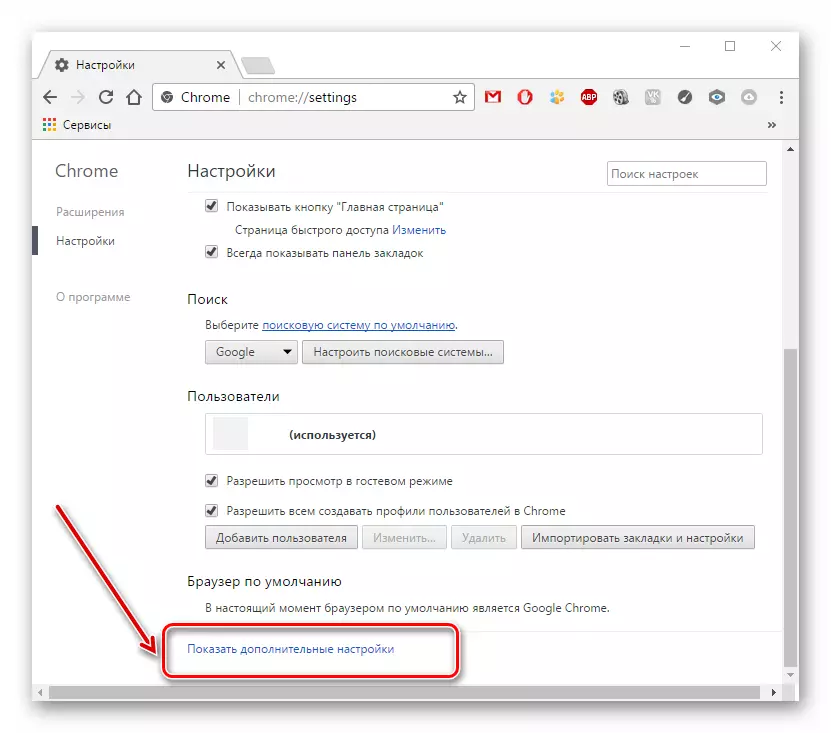
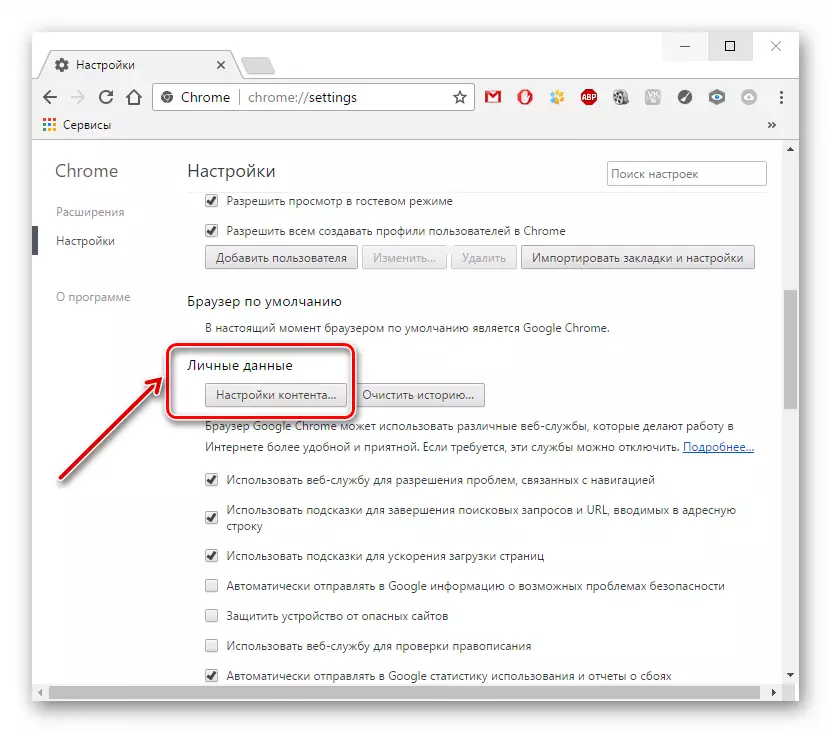
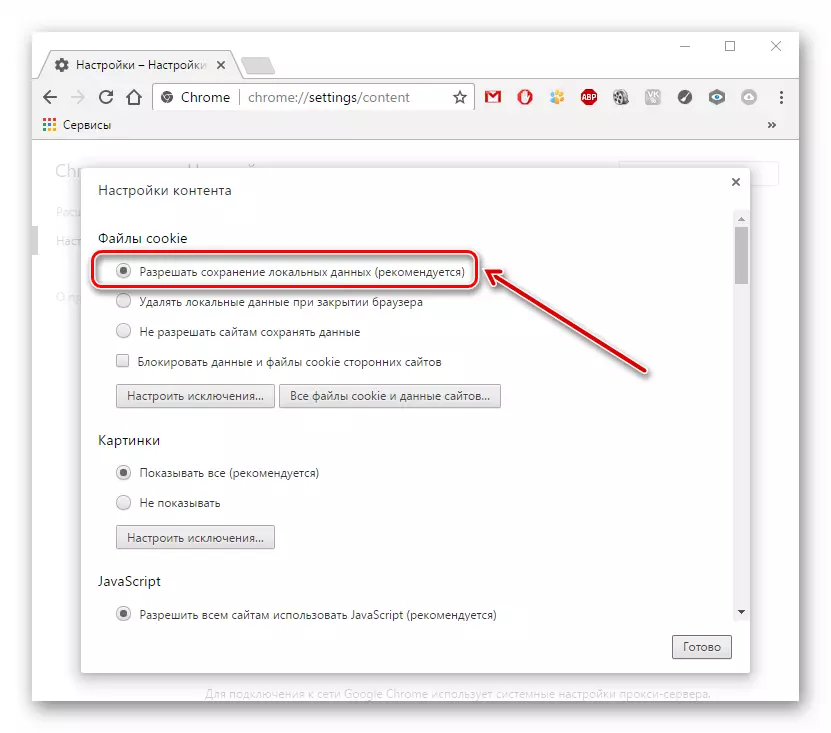
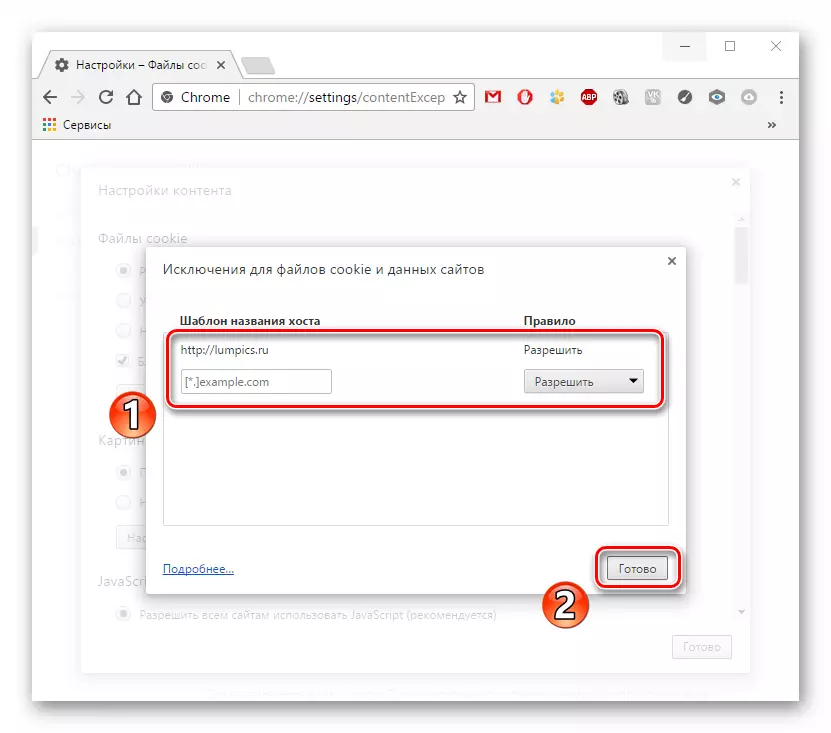
Сада знате како да претворите колачиће на одређеним веб локацијама или уопште одједном.
